经验直达:
- 如何将ppt转换成视频MP4格式
- PPT怎样修改视频格式
- ppt怎么设置视频样式
一、如何将ppt转换成视频MP4格式
PPT格式文件在我们的工作和学习中都是会使用到的一种文件格式 , 相信还有很多朋友不知道将PPT转换成视频mp4格式的方法吧 , 下面这两个方法可以帮助到你
第一种:使用PPT2010导出为视频格式
这里需要PPT2010以上的版本才能够进行导出视频操作,首先打开PTP文件,点击左上角的“文件”
点击文件后 , 在左侧找到“导出”然后在右边选项中选择“创建视频”等待视频创建完成即可 。
第二种:使用转换器将PPT转换成视频格式
这里需要使用到在线PDF转换器工具,我们打开电脑浏览器搜狗搜索“在线pdf转换器”关键字,找到在线转换器平台点击进入 。
进入平台后,在首页功能中依次找到“文档转换”——“PPT转视频”功能,点击进入 。
进入转换工具的操作界面后,找到“选择添加文件”按钮,这时就可以将需要转换成视频的PPT文件添加到工具中了 。
文件添加完成后,我们将鼠标往下拖,可以看到“自定义转换设置” , 在这里我们可以对转换后的视频格式进行设置
设置完转换的格式后 , 就可以直接点击“开始转换”按钮进行转换了,下面可以看到转换的进度
最后等待转换完成以后,找到“立即下载”按钮,将转换后的视频下载到自己的电脑中即可完成转换!
二、PPT怎样修改视频格式
在2010中可以插入其他格式的视频如mp4等手机录制的视频 , 当然想要正常播放必须用10版制作且用10版播放 。如果另存为03版本,该视频就变成了一张图片 。
如果你做的幻灯片拿给别人用,最好是将视频转存成PPT可以播放的格式 , 这样可以避免造成不必要的麻烦 。
上一文中我们说道 , PPT中可以插入 avi、mpeg、wmv、swf等主流的媒体格式 。
格式转换:
如果需要格式转换,我们则需要用到其他第三方软件 。常用的软件像格式工厂、狸窝全能视频转换器、万能视频格式转换器、暴风影音的暴风转码等 。
任何一个工具只要会用都可以,将格式转换成avi、mpeg、wmv、swf其中的一种就可以 。我们以格式工厂为例 , 安装成功后启动 。
单击左侧视频选项卡中的→AVI,是将所有视频转换成AVI格式 。
弹出对话框,单击添加文件(红框),依据文件路径寻找文件确定即可,再单击确定(红框) 。添加到主面板 。
图中所示两个绿框中为高级设置,输出配置中可以调整视频画质质量和大小 。按需选择,质量越高大小越大(如高质量或720P)则编译出来的视频大小就会越大 。
选项里实为一个简单的剪辑软件 。可调整播放时间轴上的进度柄(绿色)调整播放位置,在红色区域点击开始时间,则此时进度柄所在时间被当作视频的“开始时间” 。再次拖动进度柄到想要结束的位置,点击“结束时间”即可 。左侧对应的绿色三角可查看开始与结束时间的画面 , 单击确定即可 。
确定之后回到主程序界面,列表里出现刚刚添加的视频,以及输出位置 , 单击开始即可开始转换,如需更改输出位置可在选项中更改 。好了,等待转换结束就可以添加到PPT中了 。
,办公群:185219299
三、ppt怎么设置视频样式
- 首先,在电脑桌面左下角打开开始菜单 , 找到PPT2010软件打开 。
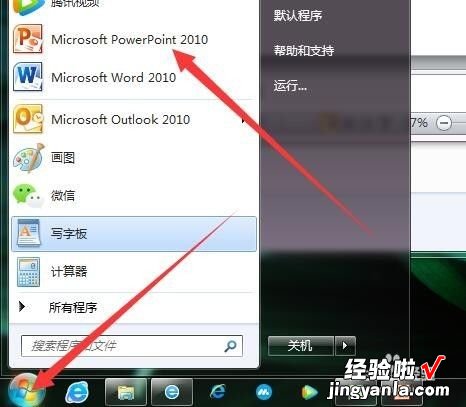
请点击输入图片描述
- 然后点击插入选项卡,点击功能区中的媒体 , 再点击视频选项 。
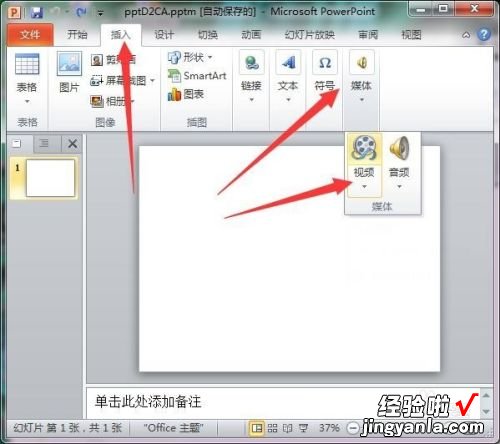
请点击输入图片描述
- 找到需要的视频文件,点击插入 。插入到文档中 。接下来点击格式选项卡 , 点击视频样式 。
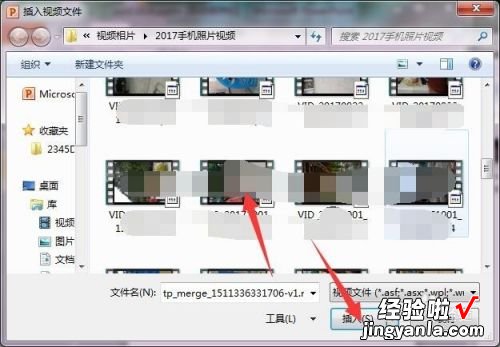
请点击输入图片描述
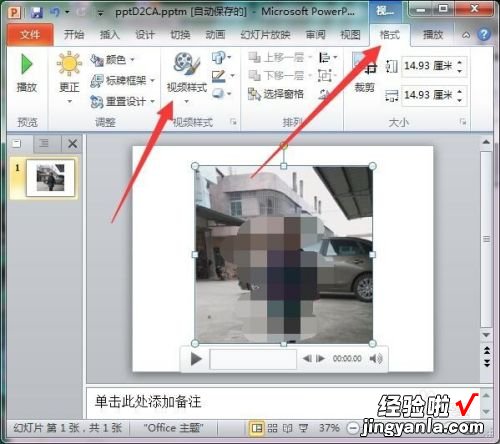
请点击输入图片描述
- 在弹出的视频样式中选择喜欢的外形样式,点击 。样式就应用到视频上了 。
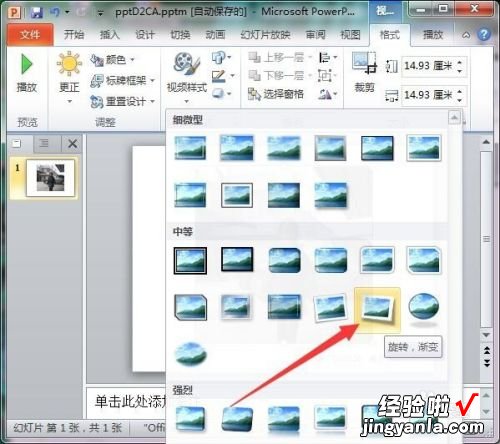
请点击输入图片描述
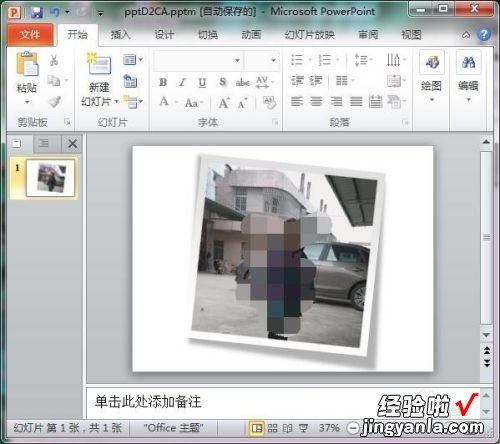
请点击输入图片描述
- 还可以选中视频后,点击形状按钮,在弹出的形状中选择想要的形状 , 可以再进一步改变视频外形 。
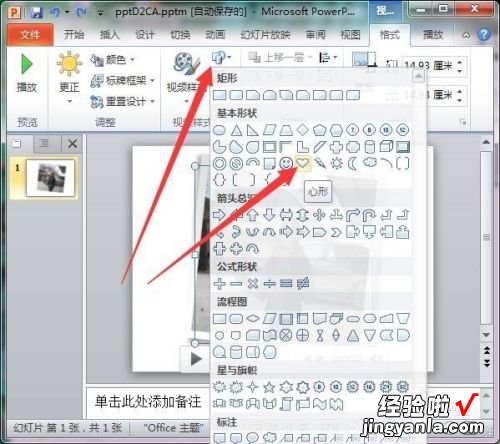
请点击输入图片描述

请点击输入图片描述
- 最后点击一下播放按钮,我们看到视频就在设置好的样式框内播放了 。
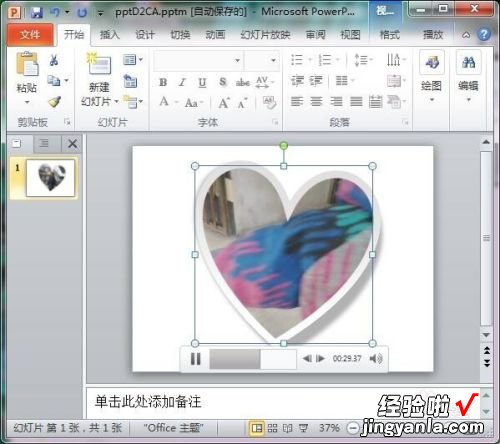
【PPT怎样修改视频格式 如何将ppt转换成视频MP4格式】请点击输入图片描述
